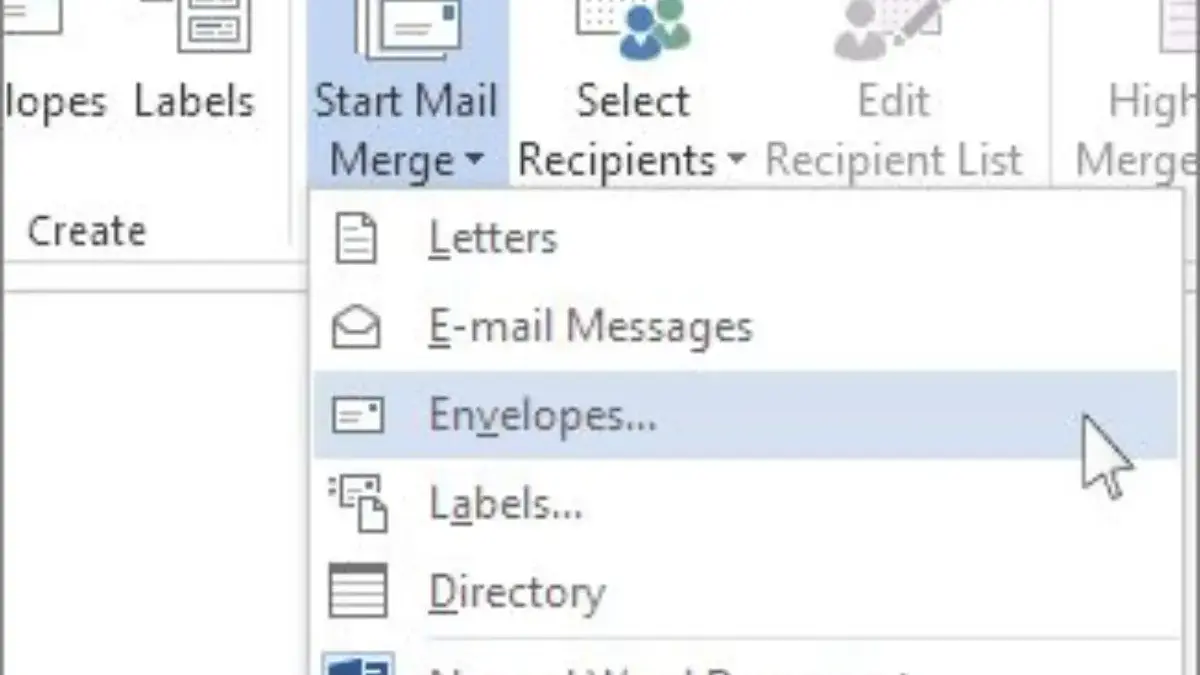CIREBON, RAKCER.ID – Cara menggunakan mail merge sangat mudah apalagi untuk pemula yang ingin membuat dokumen massal yang dipersonalisasi secara otomatis di MS word.
Saat proses Mail Merge dilakukan, sistem akan secara otomatis mengganti placeholder seperti nama dan alamat pada surat utama sesuai data yang ada pada daftar penerima.
Hasilnya adalah surat yang tampak unik dan personal untuk setiap orang, meskipun Anda hanya membuat satu dokumen utama saja.
Baca Juga:Cara Memanfaatkan Aplikasi Pembelajaran Digital untuk Meningkatkan Keterampilan Berpikir Kritis Siswa Cara Meningkatkan Hasil Tugas Mahasiswa Melalui AI dan Pembelajaran Adaptif
Keunggulan Mail Merge terletak pada efisiensi dan efektivitasnya, dibandingkan menulis surat satu per satu, Mail Merge memungkinkan Anda mengerjakan pekerjaan dalam hitungan menit.
Ini sangat berguna bagi perusahaan, organisasi, sekolah, atau siapa saja yang perlu mengirim surat atau dokumen dalam jumlah besar dengan informasi yang berbeda.
Selain itu, penggunaan Mail Merge juga mengurangi kesalahan manual yang sering terjadi ketika menyalin data secara manual ke surat.
Cara Menggunakan Mail Merge untuk Mengirim Surat Massal
1. Siapkan Data Penerima
Langkah pertama adalah menyiapkan daftar penerima, Anda dapat menggunakan Microsoft Excel untuk membuat tabel yang berisi kolom-kolom data seperti nama, alamat, kota, dan informasi lain yang ingin dimasukkan ke dalam surat, pastikan setiap kolom memiliki judul yang jelas dan data sudah benar.
2. Buat Surat Utama di Word
Buka Microsoft Word dan buat dokumen surat yang akan dikirim, tulis isi surat seperti biasa, namun sisipkan placeholder (tempat pengisian data) untuk informasi yang akan diganti, misalnya [Nama], [Alamat], dan sebagainya.
3. Hubungkan Surat dengan Daftar Penerima
Pada tab Mailings di Word, pilih Select Recipients lalu pilih Use an Existing List dan cari file Excel yang sudah Anda siapkan.
Baca Juga:Cara Membuat Presentasi Digital yang Menarik dan Informatif Menggunakan Tools EdukasiInovasi AI dalam Membantu Mahasiswa Mengatasi Tantangan Tugas di Era Digital
Word akan membaca data dari Excel tersebut dan siap digunakan untuk penggabungan.
4. Sisipkan Field Mail Merge
Klik Insert Merge Field untuk menempatkan data dari Excel ke dalam surat misalnya tempatkan field Nama pada bagian salam pembuka surat agar setiap surat menyebut nama penerima dengan benar.
5. Pratinjau dan Selesaikan Penggabungan
Gunakan tombol Preview Results untuk melihat bagaimana surat akan tampil dengan data yang sebenarnya.